
معرفی نقش های کاربری در وردپرس
معرفی نقش های کاربری در وردپرس
معرفی نقش های کاربری در وردپرس یکی دیگر از بخش هایی است که باید در سری آموزش های صفر تا صد وردپرس با آن ها آشنا شوید . قطعا می دانید که در هر کاری نقش های متعددی حضور دارند و فعالیت می کنند . قاعدتا در وب سایت ها نیز به همین شکل است . نقش هایی که در یک وب سایت حضور دارند عبارت اند از :
- مدیریت
- نویسنده
- ویرایشگر
- کاربر
- پشتیبان
- و …
اما این نقش ها در وب سایت ها متفاوت است برای مثال : در برخی از وب سایت ها برخی از سایت ها فقط با یک نقش کاربری مدیر فعالیت می کنند و برخی دیگر چندین نقش از جمله نویسنده، ویرایشگر، کاربر و… را شامل می شوند . سیستم مدیریت محتوای وردپرس این امکان را به شما می دهد تا به راحتی نقش های مورد نظر خود را اضافه کنید و برای آن ها نام کاربری و رمز عبور تعیین کنید .
در ادامه به توضیح دوازدهمین مرحله از آموزش صفر تا صد وردپرس یعنی بخش کاربران در پیشخوان و نقش های کاربری در وردپرس می پردازیم، با ما همراه باشید . اما قبل از این که به توضیح و معرفی نقش های کاربری در وردپرس بپردازیم می خواهم به شما پیش نیاز های این مطلب را معرفی کنم .
پیش نیاز های مقاله ی معرفی نقش های کاربری در وردپرس
- برای مطالعه ی مقاله ی ” نصب وردپرس بر روی Cpanel ” اینجا کلیک کنید .
- برای مطالعه ی مقاله ی ” نصب وردپرس در Direct Admin” اینجا کلیک کنید .
- برای مطالعه ی مقاله ی ” نصب وردپرس در لوکال هاست xampp ” اینجا کلیک کنید .
- برای مطالعه ی مقاله ی ” موارد لازم برای راه اندازی وب سایت ” اینجا کلیک کنید .
- برای مطالعه ی مقاله ی ” معرفی اجزای پیشخوان وردپرس ” اینجا کلیک کنید .
- برای مطالعه ی مقاله ی ” ایجاد نوشته در وردپرس به چه صورت است ؟ ” اینجا کلیک کنید .
- برای مطالعه ی مقاله ی ” استفاده از دسته و برچسب در وردپرس ” اینجا کلیک کنید .
- برای مطالعه ی مقاله ی ” افزودن پرونده چندرسانه ای در وردپرس ” اینجا کلیک کنید .
- برای مطالعه ی مقاله ی ” آموزش بخش دیدگاه ها در وردپرس ” اینجا کلیک کنید .
- برای مطالعه ی مقاله ی ” آموزش نصب قالب در وردپرس ” اینجا کلیک کنید .
بخش ” کاربران ” در پنل مدیریت وردپرس
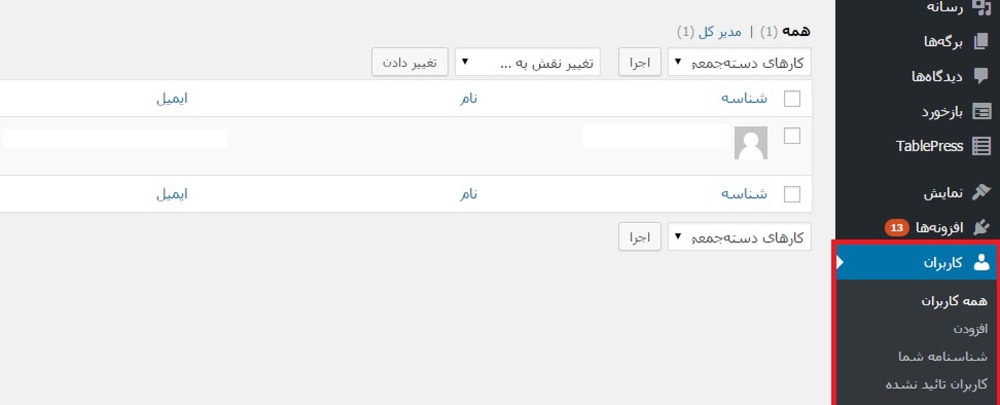
اگر به پیشخوان وردپرس که در سمت راست سیستم مدیریت محتوا قرار دارد نگاهی بیاندازید گزینه ای با عنوان “ کاربران ” را مشاهده می کنید . در این بخش می توانید تمامی کاربران عضو شده را مشاهده کنید . همچنین می توانید کاربران جدید را اضافه و یا این که حذف کنید . حتی شناسنامه ی شما و کاربرانتان را به صورت کامل می توانید در این قسمت ببینید .
گزینه ی دیگری که در این بخش قابل مشاهده است لیست کاربرانی است که در وب سایت عضو شده اند اما هنوز توسط مدیر وب سایت تایید نشده اند . همان طور که در منوی سمت راست وردپرس مشاهده می کنید گزینه ی کاربران به همراه زیر منو های نام برده شده، موجود است . و در سمت راست نیز همه ی کاربرانی که در این سایت عضو هستند و یا دارای نقشی هستند را نشان می دهد .
نحوه ی افزودن کاربر جدید به وب سایت
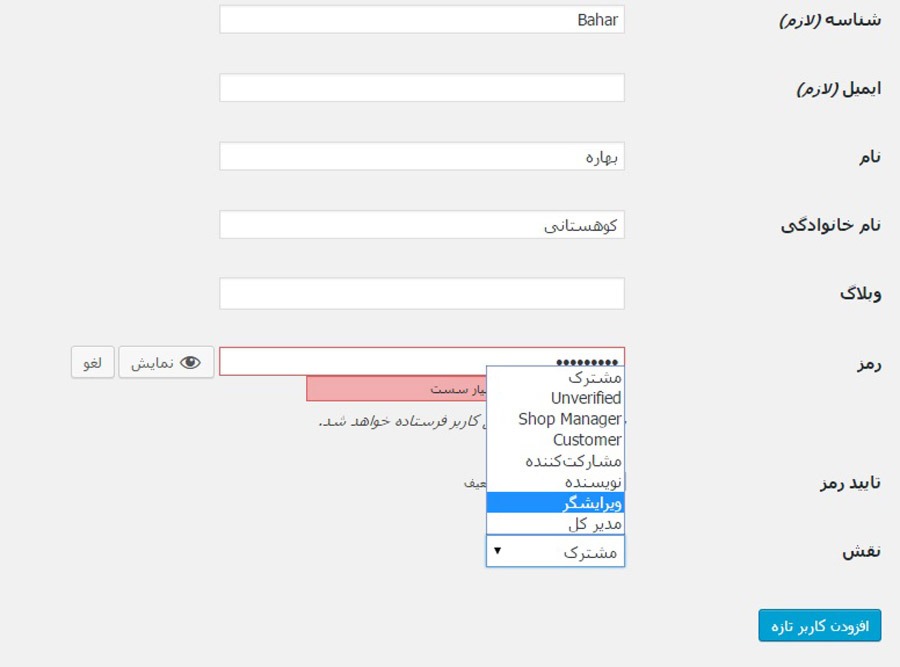
- برای این که بتوانید یک کاربر جدید را به وب سایتتان اضافه کنید باید بر روی گزینه ی ” افزودن “ کلیک کنید .
- برای این که کاربر به وب سایت شما اضافه شود باید اطلاعات خواسته شده را به درستی وارد کنید .
- سپس در قسمت تعیین نقش می توانید نقش مورد نظر را انتخاب کنید .
شرح هر نقش در وردپرس
از آن جایی که تازه با این سیستم آشنا شده اید تصمیم داریم تا تمامی بخش ها و موارد لازم برا برای شما شرح دهیم مانند همین توضیحی که درباره ی عملکرد نقش ها در وردپرس قرار است بدهیم . شما باید بدانید که نقش هایی که به کاربرانتان می دهید در واقع موظف هستند چه کار هایی را انجام دهند . در واقع با اطلاع قبلی نقش مد نظر را به آن ها بدهید .
مشترک :
این کاربر در عمل کاری نمی تواند انجام دهد و فقط به شناسنامه و پیشحوان ساده ای که برایش تعریف شده دسترسی دارد .
مشارکت کننده :
شرایطی که این نقش به کاربر میدهد تا حدودی شبیه به نقش مشترک است . اما مسلما تفاوت هایی دارد که به این صورت است که علاوه بر دارا بودن ویژگی های نقش مشترک، می تواند دیدگاه ها را در پیشخوان وردپرس ببینید و همچنین مطلبی را به صورت پیش نویس جهت بازبینی مدیریت سایت ایجاد کند .
نویسنده :
نقش نویسنده برای یک کاربر به این صورت است که وی تنها اجازه دارد تا به تولید محتوا بپدازد و مطالبی در وب سایت قرار دهد . اما باید بدانید که نمی تواند مطالب دیگران را ویرایش کند .
ویرایشگر :
این نقش تمامی ویژگی های نقش ها را دارد با این تفاوت که حق ویرایش نوشته های افراد دیگر را نیز خواهد داشت .
مدیر کل :
اختیار تام دارد و می تواند به تمامی بخش ها دسترسی داشته باشد و تغییرات دلخواه خود را در وب سایت اعمال کند.
بعد از این که نقش کاربران را تعیین کردید باید بر روی گزینه ی ” افزودن کاربر جدید ” کلیک کنید تا کاربر اضافه شود .
شناسنامه ی شما در وردپرس
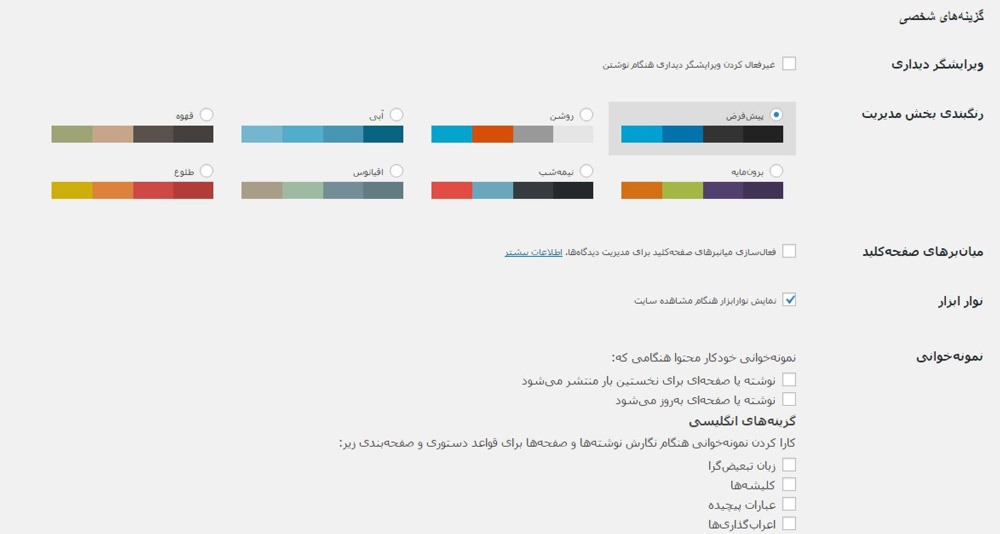
در این قسمت می توانید رنگ بندی دلخواه را برای پیشخوان وردپرس مشخص کنید و برخی تنظیمات دیگر . لازم به ذکر است که تنها گزینه ای غیر قابل تغییر است “ نام کاربری ” است.
کاربران تایید نشده
اگر شما امکان عضویت برای کاربران سایت خود فراهم کرده اید، می توانید کاربرانی را که عضو شده اند اما توسط شما هنوز تایید نشده اند را در این قسمت ببینید و آن ها را تایید و یا رد کنید .
سخن پایانی …
در صورت رضایت از این مطلب خواهشمندیم که این مطلب را به دوستان خود به اشتراک بگذارید . اگر احساس کردید که مطلب کامل نیست و یا شما اطلاعات مفید تری دارید لطفا ان را در بخش نظرات با ما به اشتراک بگذارید . اگر به دنبال قالب زیبا و جذاب برای طراحی وب سایتان می گردید به لینک زیر مراجعه کنید و جذاب ترین و باکیفیت ترین قالب های وردپرسی را دانلود کنید .
به شما توصیه می کنیم تا به دیگر مطالب سایت ما که در زمینه های زیر می باشد نیز سر بزنید :
در نهایت امیداوریم که از مطالب ارائه شده در باره ” معرفی نقش های کاربری در وردپرس ” راضی باشید .





هنوز دیدگاهی ثبت نشده!